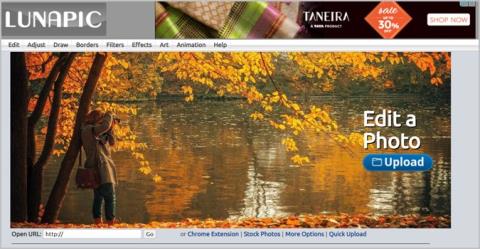Bingkai putih pada foto menjadikannya kelihatan lebih estetik, terutamanya di Instagram. Tetapi bagaimanakah seseorang menambah sempadan putih pada gambar? Adakah anda perlu tahu Photoshop untuk itu? Sama sekali tidak! Terima kasih kepada pelbagai aplikasi penyuntingan foto pada mudah alih dan PC, anda boleh menambah sempadan putih pada foto tanpa Photoshop. Mari kita ketahui cara melakukannya pada Android, iPhone dan web.
Apl Percuma untuk Menambah Sempadan Putih pada Gambar
Apl berikut akan membenarkan anda menambah garis besar putih pada imej tanpa memotongnya.
Cara Menambah Sempadan Putih pada Foto Dalam Talian
Lunapic
Lunapic ialah salah satu editor foto dalam talian yang paling berkuasa yang mampu melaksanakan semua tugas yang berkaitan dengan penyuntingan imej, termasuk menambah sempadan putih. Berikut ialah langkah untuk menggunakan Lunapic untuk menambahkan jidar putih pada foto anda dalam talian.
1. Buka lunapic.com dalam pelayar dan klik pada butang Muat Naik untuk menambah imej anda. Apl web membolehkan anda menambah imej melalui URL juga.

2. Klik pada pilihan Borders dalam bar menu dan pilih Border Tool . Anda boleh mencapai alat sempadan melalui pautan terus juga.

3. Anda akan diberikan pilihan untuk menyesuaikan sempadan. Pilih putih daripada menu lungsur turun Warna sempadan . Biarkan kotak latar belakang berjubin kosong. Menggunakan kotak lungsur, anda boleh menukar ketebalan sempadan. Klik butang Guna .

4. Untuk memuat turun imej dengan sempadan putih, tatal ke bawah dan klik butang Simpan . Anda boleh berkongsi terus pada aplikasi media sosial seperti Facebook, Pinterest dan lain-lain.

BeFunky
BeFunky ialah satu lagi penyunting web yang terkenal. Selain membenarkan anda menambah sempadan putih, BeFunky juga membenarkan anda memangkas, memutar, mendedahkan, kesan, tindanan, teks dan melakukan operasi penyuntingan foto yang lain. Berikut ialah langkah-langkah untuk menambah sempadan putih menggunakan BeFunky.
1. Buka https://www.befunky.com/create/ .
2. Klik pada Buka di bahagian atas, pilih sumber imej dan tambah imej dalam editor.

3. Klik pada butang Bingkai dari bar sisi kiri dan pilih pilihan Sempadan .

4. Tukar warna Luar kepada putih dan laraskan ketebalannya menggunakan peluncur yang tersedia. Juga, kurangkan saiz sempadan ketebalan Dalaman kepada 0 kerana kami tidak memerlukannya. Tekan butang Guna .

5. Akhir sekali, klik pada butang Simpan dan pilih destinasi untuk menyimpan imej.

Anda juga boleh menggunakan Supertool dan Alat Imej Dalam Talian untuk menambah sempadan dalam talian.
Cara Meletakkan Sempadan Di Sekeliling Gambar pada Android
Sempadan Putih – Foto Sesuai Segi Empat & Foto Tanpa Pangkas
Sama ada anda ingin menambah sempadan putih yang sama lebarnya atau menukar saiz kanvas tanpa memangkas foto, apl Sempadan Putih membolehkan anda melakukan kedua-duanya.
1. Pasang dan buka apl White Border pada telefon Android anda.
Muat turun Sempadan Putih
2. Ketik pada Pilih Foto dan pilih foto.

3. Di bawah tab Kanvas, ketik pada Lebar sama . Laraskan ketebalan bingkai menggunakan peluncur Scaling. Ketik pada Eksport untuk menyimpan imej.

Edit gambar
Apl editor foto yang berkuasa ini juga membolehkan anda menambah bingkai putih pada foto anda seperti yang ditunjukkan di bawah.
1. Pasang apl Editor Foto pada telefon anda.
Muat turun Editor Foto
2 . Ketik pada pilihan Galeri dan pilih imej untuk memuatkannya dalam apl.

3. Leret pada pilihan di bahagian bawah dan ketik pada pilihan Bingkai . Ketik pada pilihan Warna . Gunakan peluncur ketebalan untuk menukar saiz sempadan putih.

4 . Ketik pada ikon tanda semak di bahagian atas dan tekan butang Simpan untuk memuat turun imej pada telefon anda. Anda akan diminta untuk memilih folder destinasi dan kualiti imej.
Selain daripada dua apl di atas, apl berikut untuk iPhone juga boleh digunakan untuk sempadan putih kepada foto pada Android.
Cara Meletakkan Sempadan Di Sekeliling Gambar pada iPhone
InShot
InShot ialah salah satu editor foto popular yang tersedia untuk kedua-dua Android dan iOS. Anda boleh menggunakan aplikasi ini untuk meletakkan bingkai putih di sekeliling imej anda pada iPhone anda.
1. Pasang apl InShot pada iPhone anda.
Muat turun InShot
2 . Ketik pada pilihan Foto pada skrin utama apl dan pilih foto.

3. Ketik pada pilihan Kanvas dan tekan butang Zum .

4. Gerakkan peluncur ke arah sebelah kiri untuk menambah sempadan pada imej. Tekan ikon tanda semak diikuti dengan ikon Kongsi untuk menyimpan imej.

Snapseed
Anda boleh menambah sempadan putih pada foto dalam Snapseed sama ada dengan menggunakan ciri Kembangkan atau Bingkai .
Muat turun Snapseed
Tambahkan Sempadan Putih dalam Snapseed Menggunakan Kembangkan
1. Buka apl Snapseed dan ketik di mana-mana pada skrin untuk menambah foto.
2. Ketik pada pilihan Alat dan tekan butang Kembangkan .
3. Ketik pilihan Putih . Sekarang menggunakan dua jari, zum keluar daripada gambar untuk menambah sempadan putih.

4. Tekan ikon tanda semak dan tekan butang Eksport . Pilih Simpan salinan daripada menu.

Tambahkan Sempadan Putih dalam Snapseed Menggunakan Bingkai
1. Buka foto dalam apl Snapseed.
2. Tekan pilihan Alat dan pilih Bingkai .

3. Pilih bingkai pertama dan laraskan saiznya dengan meleret ke kiri atau kanan pada foto. Sila ambil perhatian bahawa kaedah ini akan memangkas sedikit foto bergantung pada saiz bingkai.

4 . Tekan ikon tanda semak diikuti dengan butang Eksport . Pilih Simpan salinan.
Tambahkan Sempadan pada Vidoes
Saya harap anda dapat menambahkan sempadan putih pada foto anda menggunakan apl di atas. Sama seperti foto, anda boleh menambah sempadan pada video pada desktop dan mudah alih. Tetapi jika anda ingin memuatkan video tanpa memotongnya menggunakan sempadan, itu juga boleh dilakukan.